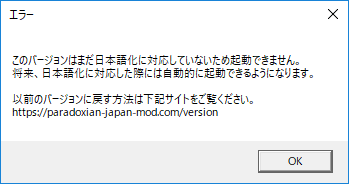「Europa Universalis IV」(EU4)の日本語化MODを導入する方法をご説明します。
日本語化MODはParadox社の公式掲示板で公開しています。
手動でも導入できますが、詳しくない方はインストーラーをご利用ください。
インストーラーはSteam/Epic版専用です。
Xbox Game Pass版には対応しておりません。
(最終更新:2022年9月14日)
マウス形のアイコン をクリックまたはタップすると詳細が表示されます。
日本語化MODをご利用いただく前に、次のことをご承知おきください。
導入は自己責任でお願いします
開発中のため翻訳は随時変更されます
将来使用できなくなる可能性があります
Windows版だけに対応しています
本体だけでなくDLCにも対応しています
日本語化MODはParadox社の公式掲示板で公開しています。
(閲覧にはParadox Forumへの登録が必要です)
日本語化MOD公開ページ(外部サイト)
公開ページのタイトルは「Japanese Localisation Mods」です。
リンクから飛べない場合は、Paradox Forum内で検索してください。
検索の際は「Search this forum only」のチェックを外してください。
次のスライドの末尾にある付録をご覧ください。
インストーラーで導入する手順は次のスライドをご覧ください。
インストーラー本体はスライドの中にあるボタンよりダウンロードできます。
無事日本語化できましたでしょうか?
日本語化できない場合は、以下のトラブルシューティングをご確認ください。
トラブルシューティングを熟読しても解決できない場合は、専用の掲示板にコメントをお寄せいただくか、日本語化MODプロジェクトまで直接ご連絡ください。
その際は事前によくある質問(FAQ)をご一読ください。
HOMEに戻る
トラブルシューティング
他のParadox社製ゲームの日本語化と異なり、EU4の日本語化はMOD本体だけでは動作しません。MOD本体には日本語に翻訳された文章だけが含まれています。
EU4は本来日本語の表示に対応していないので、MOD本体の文章を表示するためには別途DLLと呼ばれるプログラムを導入する必要があります。
MODとDLLの両方がそろってはじめてEU4の日本語化は完成します。
起動直後のウインドウ(ランチャー)に日本語化MODが表示されない場合は、次の手順をお試しください。
まず、以下のフォルダを丸ごと削除します。
設定により見え方が異なりますPC > ドキュメント > Paradox Interactive > Europa Universalis IV > mod
または
C:¥Users¥???¥Documents¥Paradox Interactive¥Europa Universalis IV¥
mod(???にはWindowsにログインする時のユーザー名が入ります)
次にEU4を一度起動し、その後改めて日本語化MODを再インストールします。
問題が解決しない場合は、次の「MODが導入できない」をお試しください。
次の条件に該当するかご確認ください。
<トラブル発生条件>Windowsにログインする時のユーザー名に半角スペースが含まれている。
該当する場合は、次の回避方法をお試しください。
<トラブル回避方法>インストーラーは使用できないので手動でインストールしてください。
あるいは、半角スペースを含まない新規ユーザーを作成してください。
次の条件に該当するかご確認ください。
<トラブル発生条件>Windowsの管理者以外のユーザーでインストーラーを実行している。
該当する場合は、次の回避方法をお試しください。
<トラブル回避方法>Windowsの管理者のユーザーでインストーラーを実行してください。
さらに、ゲームをプレイする時も同じユーザーを使用してください。
以前のMODが残っている可能性があります。
次のフォルダにあるファイルをすべて削除して、再度インストールをお試しください。
設定により見え方が異なりますPC > ドキュメント > Paradox Interactive > Europa Universalis IV > claes.cache
または
C:¥Users¥???¥Documents¥Paradox Interactive¥Europa Universalis IV¥
claes.cache
(???にはWindowsにログインする時のユーザー名が入ります)
次のような症状が発生する場合は、日本語化DLLの導入に失敗しています。
スライドの「EU4日本語化DLLインストール」の手順をよくお読みください。
EU4を起動して最初に表示されるウインドウで日本語化MODを有効にすると、Playボタンを押した直後に強制終了する。
ただし、日本語化MODを有効にしなければ英語のまま正常に起動できる。
EU4を起動しようとすると次のダイアログが表示される場合は、日本語化DLLが古いと考えられます。
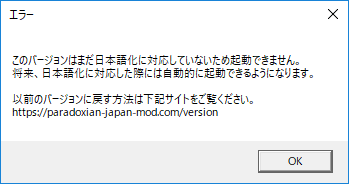
日本語化DLLは自動的に最新になりますが、EU4本体がバージョンアップした直後にはDLLがまだ対応していない場合があります。その際は、新しいDLLが配布されるまで、次の対処方法をお試しください。